Convertire una singola immagine in un file PDF è davvero semplice. Ciò che non è facile è quando hai più immagini che devono essere tutte parte dello stesso file PDF. Se ti capita di avere Photoshop installato sul tuo sistema, è ancora un processo un po ‘complicato. Se stai utilizzando un Mac, puoi aggiungere più immagini a un singolo PDF con solo Anteprima. Ecco cosa devi fare.
Aggiungi più immagini a un singolo PDF
Apri Finder e vai alla cartella con le immagini che desideri aggiungere a un singolo PDF. Se si trovano in posizioni diverse, spostali tutti nella stessa cartella. Selezionali tutti, fai clic con il pulsante destro del mouse su uno dei file e seleziona Apri con> Anteprima.

I file si apriranno tutti in Anteprima ed è possibile utilizzare la barra a sinistra per modificare l’ordine in cui si trovano i file. Questo ordine determinerà il numero di pagina su cui apparirà un’immagine. Una volta che hai i file nell’ordine corretto, vai su File> Stampa sulla barra dei menu.
Questo aprirà la finestra di dialogo Stampa. Selezionare il formato della carta e passare attraverso le altre impostazioni di stampa. Una volta terminato, guarda in basso a sinistra nella casella di stampa e vedrai un menu a discesa chiamato “PDF”. Aprilo e cambia l’opzione in “Salva come PDF”. Fare clic su Stampa.

Ti imbatterai in un mucchio di caselle di conferma. Se non hai una stampante collegata al tuo sistema, sarai comunque in grado di utilizzare questo metodo per aggiungere più immagini a un singolo PDF, tuttavia potresti dover eseguire alcune altre impostazioni.
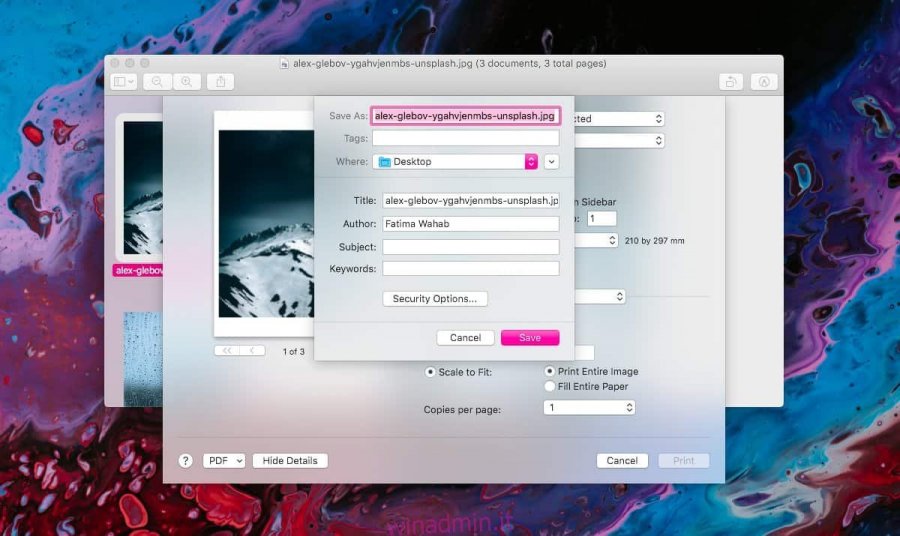
Il PDF sarà probabilmente molto grande dato che è composto da immagini. Puoi ottimizzarlo in una certa misura modificando le impostazioni di stampa predefinite, ma i risultati saranno alquanto limitati. Se è necessario che il file sia più piccolo, è possibile esaminare le opzioni di compressione dopo aver creato il PDF.
Considerando quanto sia difficile aggiungere più immagini a un singolo PDF su altre piattaforme, ti fa pensare che l’unico modo per farlo sia utilizzare un software proprietario. Non è questo il caso. È solo una di quelle cose in cui gli utenti possono optare per una soluzione a pagamento fintanto che costa meno del software Adobe (un servizio di abbonamento annuale) ed è più semplice da usare. Su macOS, non è necessario acquistare un’app per questa cosa particolare. L’anteprima semplifica la firma, la scansione e la compilazione di documenti immagine multipagina.
